Het opslaan van uw favoriete foto's in een map op uw harde schijf is zo gisteren. De beste en veiligste manier om al uw foto's op te slaan, is beslist door de cloud te gebruiken. Maar clouddiensten bieden veel meer dan alleen het opslaan van uw foto's, u kunt ze ook precies zo organiseren als u wilt.
In dit artikel laten we u zien hoe u albums kunt maken in onze favoriete cloudopslagservice, OneDrive. Albums maken in Microsoft's OneDrive is heel eenvoudig, zodat u uw foto's overzichtelijk kunt houden en direct toegang hebt tot uw herinneringen.
Albums maken in Microsoft OneDrive
Er zijn een aantal manieren om een album in OneDrive te maken, en ze zijn allebei buitengewoon eenvoudig. We gaan beide methoden noemen, zodat u kunt kiezen wat voor u gemakkelijker is.
Methode 1 - Maak een album in de browser
De gemakkelijkste manier om een album in OneDrive te maken, is door dit in de browser te doen. Om op deze manier een album in OneDrive te maken, doet u het volgende:
- Open OneDrive in uw browser
- Ga naar het gedeelte Foto's in het linkerdeelvenster
- Ga naar het tabblad Albums en klik op 'Nieuw album'
- Geef je album nu een naam en kies foto's
- Wanneer u uw album een naam geeft en alle gewenste foto's kiest, klikt u op 'Album toevoegen'
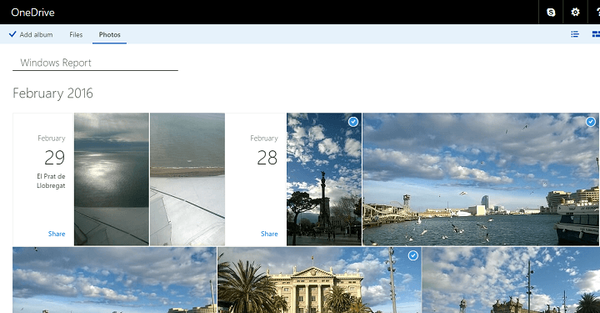
Zo simpel is het. Uw nieuw gemaakte album wordt nu weergegeven onder het gedeelte Albums van OneDrive en u kunt het op elk gewenst moment openen.
Methode 2 - Maak een album in de Windows 10 Photos-app
Een andere manier om een album in OneDrive te maken, is door dit te doen met de standaard Foto's-app van Windows 10. Om een album te maken met de Foto's-app in Windows 10, doe je het volgende:
- Open de Foto's-app
- Ga naar het gedeelte Albums vanuit het linkerdeelvenster
- Klik op de 'plus'-knop in de rechterbovenhoek van het scherm
- Selecteer foto's die u in het album wilt opnemen
- Klik op het vinkje om uw album te maken
- Geef je album een naam
- Zodra uw album is gemaakt, klikt u op de uploadknop in de rechterbovenhoek van het scherm om het OneDrive te uploaden
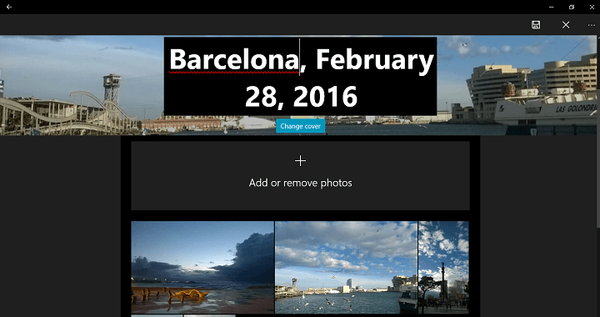
U weet nu hoe u eenvoudig albums kunt maken in OneDrive. Nadat u een album heeft gemaakt, kunt u altijd foto's verwijderen en nieuwe toevoegen om uw album up-to-date te houden.
We hopen dat deze instructies nuttig voor u zijn geweest en dat u veel mooie herinneringen in uw OneDrive-albums zult opslaan.
- een schijf
 Friendoffriends
Friendoffriends

![Alle problemen opgelost door Windows Update Rollup [mei 2014]](https://friend-of-friends.com/storage/img/images/all-the-issues-fixed-by-windows-update-rollup-[may-2014].jpg)

